
时间:2021-06-04 01:41:22 来源:www.win10xitong.com 作者:win10
任何电脑系统都会有瑕疵,win10系统也不例外。今天有用户遇到了win10安全模式怎么彻底退出的问题,win10安全模式怎么彻底退出这样的不常见的问题,还真把一些大神给弄懵了。如果你不想找专业的人士来解决win10安全模式怎么彻底退出的问题,小编想到一个解决的方法:1.点击左下角打开“运行”。2.在运行窗口输入“msconfig”就解决了。大伙还是没有明白的话下面我们就一步一步的详细说说win10安全模式怎么彻底退出的完全解决方法。
今日小编推荐系统下载:雨林木风Win10纯净版
解决方案如下:
方法一,
1.点击左下角打开“运行”。
2.在运行窗口中输入“msconfig”。
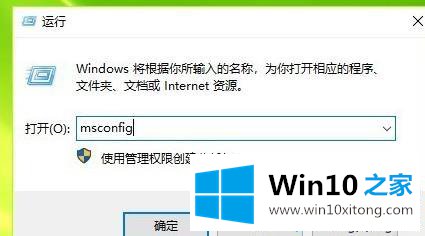
3.在打开的窗口中点击“正常启动”。
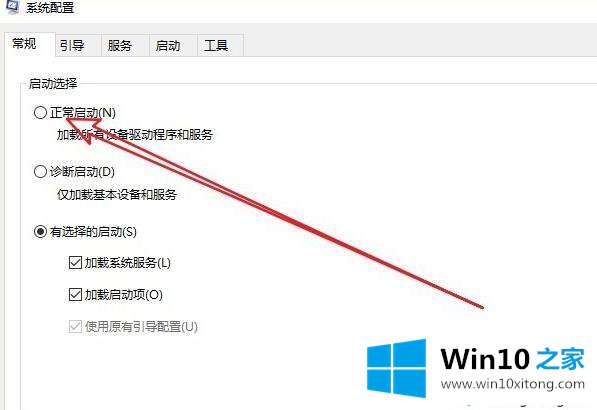
4.选择“指南”。

5.检查“启动选项”。

6.取消就行。
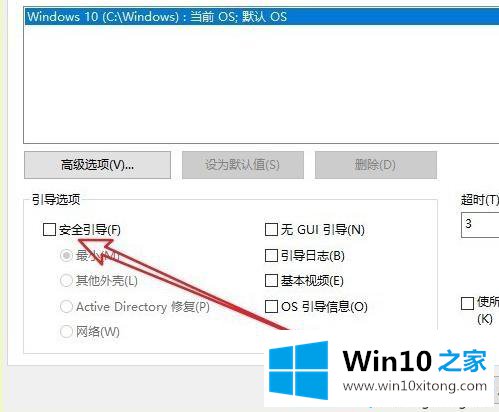
方法2,
1.右键单击“开始”并选择“命令提示符(管理员)”。
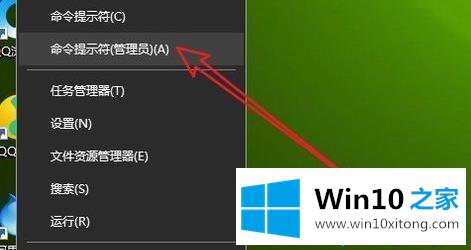
2.输入bcdedit/delete值{current} safeboot,然后按Enter键并重新启动计算机。
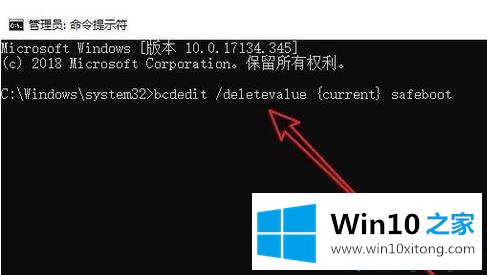
以上是win10完全退出安全模式的两种方式。需要的用户可以按照以上方法解决。
关于win10安全模式怎么彻底退出的完全解决方法就和大家介绍到这里了额,我们很高兴能够在这里给大家分享电脑知识,谢谢各位。